本ページはプロモーションが含まれています。
近年、AI技術の進化により、文章生成だけでなく画像生成も可能になりました。ChatGPTの画像生成機能は、多くの人にとって魅力的なツールですが、どのように活用すれば良いのか、どのプランで利用できるのかといった疑問を持つ方も多いのではないでしょうか。
ChatGPTの画像生成機能は、OpenAIの「DALL-E」という画像生成AIをベースにしています。これは、入力されたテキスト(プロンプト)をもとに、AIが新しい画像を自動生成する仕組みです。従来、画像制作にはデザインソフトの操作スキルが必要でしたが、ChatGPTを活用することで誰でも簡単に高品質な画像を作成できるようになりました。
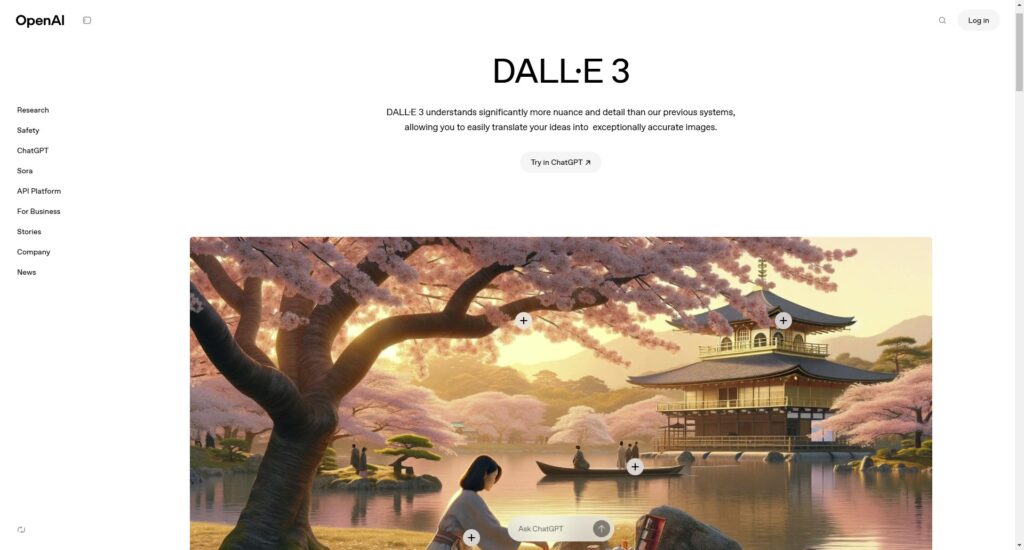
しかし、初めてこの機能を使う方の中には、次のような悩みを抱えることがあるでしょう。
- どこから始めればいいかわからない
- どのようなプロンプトを入力すれば、思い通りの画像が作れるのかわからない
- 無料で使える範囲と有料プランの違いが知りたい
- 画像生成後に修正や調整はできるのか
こうした疑問や課題を解決するために、本記事ではChatGPTの画像生成機能の概要から、具体的な利用方法、理想の画像を作成するためのコツまでを詳しく解説します。
また、競合サイトでは触れられていない、実際に使う際の注意点や、日本語プロンプトの最適化、よりリアルな画像を作成するための実践的なテクニックについても紹介します。この記事を読むことで、ChatGPTを活用した画像生成をスムーズに始められるだけでなく、より精度の高い画像を作るための知識が得られるはずです。
ChatGPTの画像生成とは
ChatGPTの画像生成機能は、OpenAIが開発した画像生成AI「DALL-E」を活用したものです。
DALL-Eは、入力されたテキストをもとにAIが画像を生成する技術で、ユーザーが指示した内容に沿った画像を作成できます。手書き風のイラストやリアルな写真風の画像など、さまざまなスタイルに対応できるため、幅広い用途で活用できます。
ChatGPTで使われている画像生成AI「DALL-E」とは
DALL-Eは、自然言語処理と画像生成技術を組み合わせたAIで、テキストの指示(プロンプト)をもとにリアルな画像を生成できます。
DALL-Eの技術は、バージョンごとに進化しており、現在ChatGPTに統合されているのは「DALL-E 3」です。
DALL-E 3の主な特徴は以下の通りです。
- 精度の向上: 過去のバージョンよりも、より細かい指示に対応できる
- 修正機能の強化: 生成後の画像に対して追加の指示を出し、調整が可能
- 日本語対応: 日本語でのプロンプトでも正確に解釈して画像を作成
DALL-E 3の導入により、ユーザーは複雑な画像の指示も簡単に出せるようになり、より直感的に画像を生成できるようになっています。
無料プランと有料プランの違い
ChatGPTの画像生成機能は、無料プランと有料プランで利用制限が異なります。
| プラン | 画像生成機能 | 生成可能枚数 | 修正機能 | 商用利用 |
|---|---|---|---|---|
| 無料プラン | 利用可能(制限あり) | 1日2枚まで | なし | 不可 |
| ChatGPT Plus(月額20ドル) | 無制限(一定の使用制限あり) | 3時間に40回まで | あり | 可能 |
無料プランでは、1日に2回まで画像生成ができますが、修正機能は使えません。1回の指示で理想の画像を作成する必要があるため、詳細なプロンプトを書くことが重要です。
有料プランのChatGPT Plusでは、1回のセッションで40回まで画像生成が可能で、生成後の修正指示にも対応しています。たとえば「背景を明るく」「キャラクターの服の色を変更」といった追加の要望も反映できるため、より細かく調整しながら画像を作ることができます。また、有料プランでは商用利用も認められており、SNSの投稿や広告素材の作成にも活用できます。
ChatGPTの画像生成の強み
ChatGPTの画像生成機能には、以下のようなメリットがあります。
- 簡単な操作: 専門的な知識がなくても、テキスト入力だけで画像を作成できる
- カスタマイズ性: スタイルや構図、色合いなどを細かく指定できる
- 対話型の修正: 有料プランなら、生成後に調整を加えて理想の画像に近づけられる
- リアルな描写: DALL-E 3の進化により、より自然で高品質な画像を作成可能
特に、対話を通じて画像を修正できる点は、他の画像生成AIと比べて大きな強みといえます。
一方で、日本語プロンプトの解釈が不十分な場合があるため、細かい指示を出す際には英語でプロンプトを入力するのも効果的な方法です。
ChatGPTで画像生成を行う方法
ChatGPTで画像生成を行うには、DALL-Eを利用します。DALL-Eはテキストの指示(プロンプト)をもとにAIが画像を作成する技術で、簡単な操作で高品質な画像を生成できます。
利用するには、ChatGPTのWeb版またはアプリ版にアクセスし、適切なプロンプトを入力するだけです。
1. 画像生成機能を使う手順
ChatGPTで画像を生成するには、以下の手順を実行します。
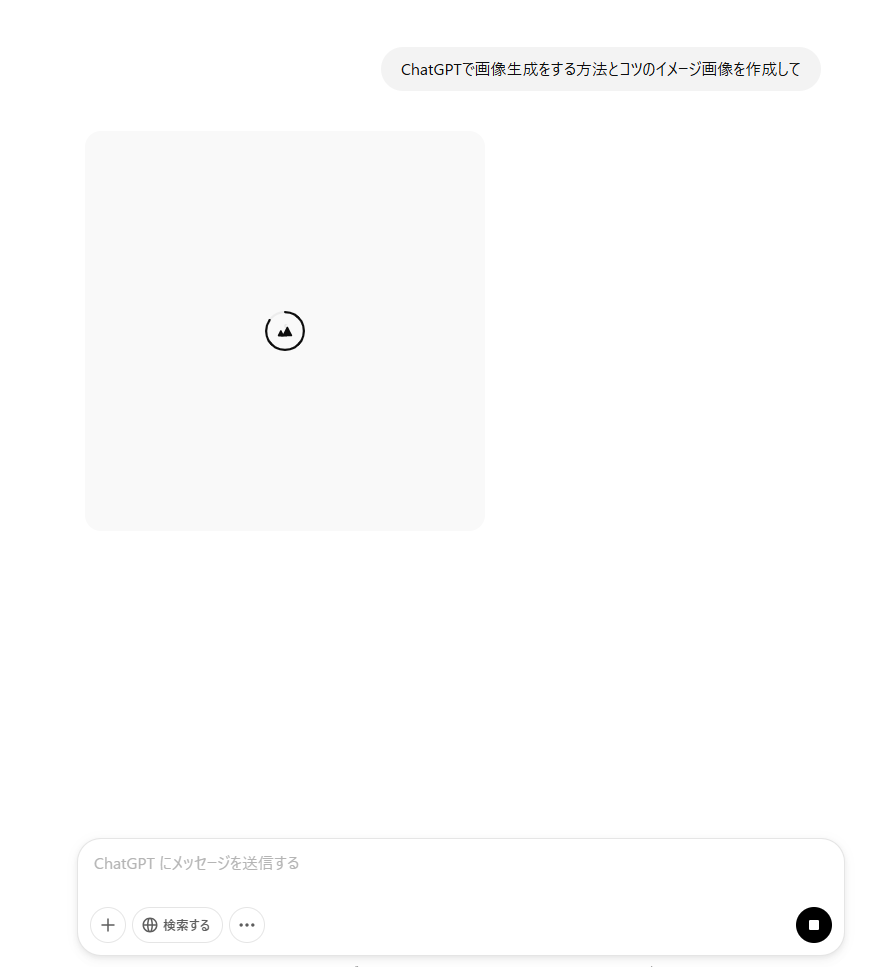
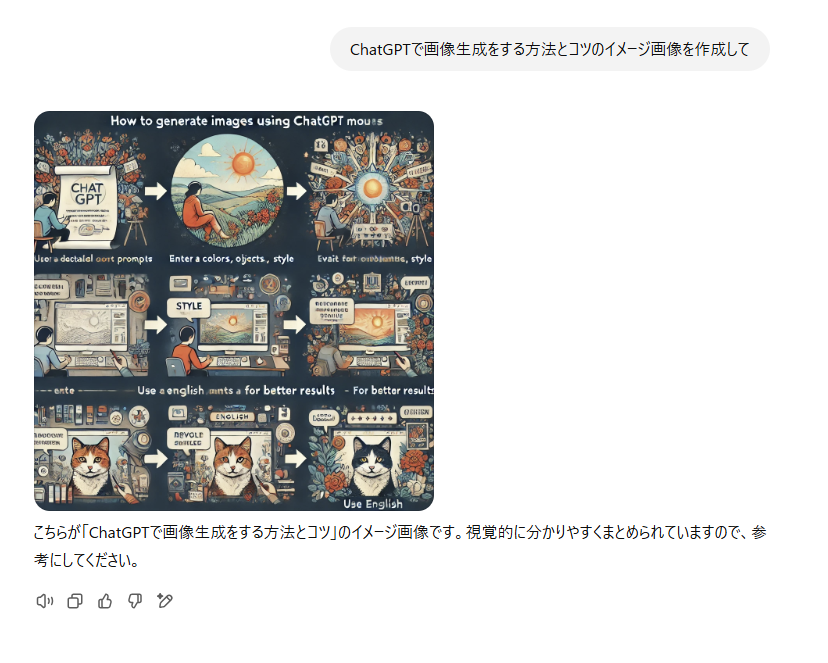
- ChatGPTを開く
ChatGPTのWebサイトまたはアプリにアクセスし、ログインする。有料プランを利用する場合は、ChatGPT Plusに加入する。 - GPT-4を選択
画像生成を行うためには、GPT-4を選択する。無料プランでも利用できるが、生成枚数に制限がある。 - プロンプトを入力
生成したい画像の内容をテキストで指示する。例えば、「青空の下で走る柴犬のイラスト」のように記述する。 - 画像が生成されるのを待つ
数秒〜1分程度でAIが画像を生成し、表示される。 - 画像をダウンロード
気に入った画像を保存する。Web上では右クリック→「画像を保存」でダウンロード可能。
無料プランでは1日2枚まで、有料プランでは1セッションで最大40枚の画像を作成可能です。
2. プロンプト(指示文)の書き方
プロンプトの内容によって、生成される画像のクオリティが大きく変わるため、適切な指示を出すことが重要です。
シンプルなプロンプト
短い指示文でも画像は生成されるが、細かいニュアンスまでは反映されにくいです。
例。
- 「猫のイラスト」
- 「夜の街並み」
- 「カフェで本を読む女性」
詳細なプロンプト
より精度の高い画像を作るためには、詳細な要素を追加すると良いです。
例。
- 「満月が輝く夜の街並み。ネオンライトが光るビルが立ち並び、手前にはレトロな車が停まっている」
- 「秋の公園で遊ぶ親子。落ち葉が舞い、子供は赤いマフラーを巻いてブランコに乗っている」
指定できる要素
- 背景:「森の中」「都会のビル群」「海辺」
- 光の雰囲気:「暖かい夕日」「青白い月明かり」「幻想的なネオン」
- スタイル:「リアルな写真風」「水彩画風」「アニメ調」
- アングル:「正面」「斜め上から」「後ろ姿」
3. 追加指示での画像修正
一度生成した画像に対して追加の指示を出すことで、修正や変更が可能。有料プランを利用すると、より細かい修正ができます。
修正の指示例
- 「背景を明るくして」
- 「キャラクターの服の色を青に変更」
- 「もっとリアルな質感にして」
- 「カメラの視点を低くして、見上げるアングルに」
修正の指示を出すと、新しいバージョンの画像が生成され、理想に近づけることができます。
4. 英語プロンプトの活用
DALL-Eは日本語の指示にも対応しているが、より正確な画像を作るには英語で指示を出すと効果的です。
日本語プロンプト:「赤いバラの花束を持つ女性のイラスト」
英語プロンプト:「A woman holding a bouquet of red roses, in a soft watercolor style」
英語で指示をすると、より詳細な表現が反映されやすくなります。
5. 画像の活用方法
ChatGPTの画像生成機能は、さまざまな場面で活用できます。
- プレゼン資料やブログ記事のアイキャッチ画像
- SNSの投稿用イラスト
- 広告やマーケティング素材
- オリジナルのキャラクターデザイン
- YouTubeのサムネイル画像
商用利用も可能なため、ビジネスにも活用できる。ただし、Bing Image Creatorで生成した画像は商用利用不可のため、用途に応じた選択が必要です。
6. 画像生成の制限
DALL-Eにはいくつかの制限があります。
- 生成できる画像サイズ
1024×1024、1792×1024、1024×1792の3種類のみ - テキストの生成が苦手
日本語の文字を含めると、正しく表示されないことが多い - 制限回数
無料プランは1日2枚、有料プランは3時間で最大40枚
制限を理解した上で、効果的に活用することが重要です。

ChatGPTの画像生成機能を活用すると、誰でも簡単に高品質な画像を作成できます。適切なプロンプトを入力し、必要に応じて追加の指示を出すことで、理想的な画像を得られる。有料プランを利用すると、より細かい調整ができ、商用利用も可能です。

画像生成を最大限に活用するために、プロンプトの工夫や英語指示の活用などを試してみると良いでしょう。
画像生成の活用事例
ChatGPTの画像生成機能は、個人利用からビジネス用途まで幅広く活用できます。デザインスキルがなくても、テキスト入力だけで目的に合った画像を作成できるため、クリエイティブな作業の効率化が可能です。ここでは、具体的な活用事例を紹介します。
1. プレゼン資料やブログ記事のアイキャッチ画像
ビジネスプレゼンテーションやブログ記事では、視覚的な要素が重要です。ChatGPTを活用すれば、記事内容に合ったオリジナル画像を簡単に作成できます。例えば、「最新のAI技術を解説する記事」のアイキャッチ画像として、「未来的な背景にChatGPTのロゴが浮かび上がるデザイン」を生成することが可能です。
活用例
- プレゼン資料:「AIの未来」をテーマにしたスライドの背景画像
- ブログ記事:SEO対策のためのアイキャッチ画像
- レポート資料:データを視覚的に表現するイメージ画像
2. SNS投稿用のオリジナルイラスト
SNSでは、投稿内容に合ったビジュアルが注目を集めるポイントになります。ChatGPTでユニークなイラストを作成し、投稿の魅力を高めることができます。
活用例
- Twitter・Instagramの投稿画像:「今週のトレンドワード」に関連するイラスト
- YouTubeのサムネイル:「ChatGPTでできること」といったテーマのビジュアル
- LINEスタンプやオリジナルキャラクター:自作キャラクターを作成して活用
特に、オリジナルキャラクターを活用すれば、ブランドイメージの統一やファンの獲得にもつながります。
3. マーケティング素材の作成
企業の広告やプロモーションでは、高品質な画像が求められます。ChatGPTの画像生成機能を活用することで、独自性のあるビジュアルコンテンツを迅速に作成できます。
活用例
- 広告バナー:セールやキャンペーン告知用のバナー画像
- 商品プロモーション:新商品紹介のためのビジュアル
- イベント告知:「○○フェス2025」のポスターイメージ
従来はデザイナーに依頼する必要がありましたが、AIを活用すれば短時間で複数のデザインを作成・試行することができます。
4. Webサイトやアプリのデザイン
Web制作においても、ChatGPTの画像生成は役立ちます。特に、オリジナルのアイコンや背景画像を作成する際に便利です。
活用例
- Webサイトのヘッダー画像:「AIを活用した未来のデジタルサービス」のビジュアル
- アプリアイコン:ユニークで分かりやすいアイコンデザイン
- 背景画像:カスタムデザインのヒーローイメージ
特に、プロンプトを工夫すれば、サイトのコンセプトに合ったビジュアルを生成できます。
5. 学習・教育コンテンツの補助
教育分野では、難しい概念を視覚的に表現することが重要です。ChatGPTを活用すれば、分かりやすい解説図やイラストを生成できます。
活用例
- 科学の授業:「太陽系の仕組み」を解説する図
- 語学学習:「英単語ごとのイメージイラスト」
- 歴史教育:「江戸時代の風景」を再現した画像
特に、小中学生向けの教材作成において、直感的に理解しやすいコンテンツが作れるため、教育の現場での活用が期待されています。
6. 創作活動(小説・漫画・ゲーム開発)
クリエイターにとって、アイデアを形にすることは重要です。ChatGPTの画像生成機能を活用すれば、オリジナルのビジュアルを簡単に作成できます。
活用例
- 小説の表紙デザイン:「幻想的な異世界の風景」を描く
- 漫画のキャラクターデザイン:「未来都市で活躍するヒーロー」
- ゲームのコンセプトアート:「中世ファンタジーの世界観」
プロのデザイナーでなくても、自分のイメージを具現化できる点が大きなメリットです。
7. ECサイトの商品イメージ作成
ECサイトでは、商品の魅力を伝えるために視覚的な要素が不可欠です。ChatGPTで商品イメージを作成し、魅力的な写真やイラストを用意することができます。
活用例
- 新商品のモックアップ画像
- カスタムデザインのロゴ
- パッケージデザインの試作
これにより、商品開発の初期段階で試作品のビジュアルを素早く作成し、市場調査やマーケティングに活用できます。
ChatGPTの画像生成機能は、個人・ビジネスを問わず多くのシーンで活用できます。アイキャッチ画像やSNS投稿、マーケティング素材など、さまざまな用途に対応可能です。テキスト入力だけで手軽にビジュアルを作成できるため、デザインの専門知識がなくても、高品質な画像を短時間で作成できます。

プロンプトの工夫や追加指示を活用しながら、目的に応じた画像を作成し、ビジネスやクリエイティブな活動に役立てましょう。
ChatGPTの画像生成の注意点
ChatGPTの画像生成機能は便利ですが、利用する際にはいくつかの注意点があります。特に、日本語での指示や商用利用の可否、画像の品質に関する制限など、知っておくべきポイントを解説します。
1. 日本語の指示が正しく反映されないことがある
ChatGPTの画像生成機能(DALL-E)は、日本語の指示にも対応していますが、英語に比べると精度が低くなることがあります。特に、細かいニュアンスや文脈を伝えたい場合、日本語のままでは思い通りの画像にならないことがあります。
対策
- シンプルな日本語にする:「風景画を描いて」より「夕焼けの海の風景」など具体的に表現
- 英語でプロンプトを書く:「A futuristic city at night with neon lights」
- ChatGPTに日本語を英語に翻訳させる:「このプロンプトを英語にしてください」と指示
特に、スタイルや光の加減などの微妙な調整をしたい場合は、英語プロンプトを活用するとより正確な結果を得られます。
2. 生成される画像の品質とサイズに制限がある
DALL-Eで生成される画像は、解像度が固定されており、現在利用できるサイズは以下の3種類のみです。
- 1024×1024ピクセル(正方形)
- 1792×1024ピクセル(横長)
- 1024×1792ピクセル(縦長)
高解像度の画像が必要な場合や、特定のサイズの画像が必要な場合は、後から画像編集ソフトでリサイズする必要があります。また、極端に細かいディテール(文字や小さいオブジェクト)が不鮮明になることがあります。
対策
- 用途に合ったサイズを選ぶ(横長のバナーなら1792×1024)
- 生成後に高解像度化(アップスケール)する(AIアップスケーリングツールを利用)
- 補正を加えたい部分は編集ソフトで修正(PhotoshopやCanvaを活用)
3. 画像内のテキストが正しく表示されない
DALL-Eは、画像内に文字を含めるのが苦手で、日本語のテキストを含めると意味不明な文字列になったり、英語に変換されることがよくあります。
対策
- 画像にテキストを追加したい場合は、後から編集(CanvaやPhotoshopで追加)
- 短い単語なら英語で試す(「Hello」や「Sale」などの単語なら比較的成功しやすい)
- テキスト部分を空白にして、後で編集ソフトで挿入
特に、ポスターや広告画像を作る際は、テキストを直接生成するのではなく、背景画像のみを作り、後で文字を追加するのがベストです。
4. 無料版では1日2枚までしか生成できない
ChatGPTの画像生成機能は、無料ユーザーと有料ユーザーで利用制限が異なります。
| プラン | 画像生成の回数 | 追加修正 | 商用利用 |
|---|---|---|---|
| 無料プラン | 1日2枚まで | なし | 不可 |
| ChatGPT Plus(月額20ドル) | 3時間で40回まで | あり | 可能 |
無料プランでは1日2回の制限があるため、1回のプロンプトでできるだけ理想の画像に近づける必要があります。細かい調整が必要なら、有料プランに加入するのも選択肢の一つです。
対策
- 無料プランで試し、理想のプロンプトを事前に考えておく
- 細かい修正が必要な場合は有料プランを検討
- Bing Image Creator(DALL-Eを搭載)を活用する(ただし商用利用不可)
5. 商用利用の制限に注意
DALL-Eで生成した画像は、ChatGPT上で生成されたものは商用利用可能ですが、Microsoftの「Bing Image Creator」で生成した画像は商用利用不可です。
また、DALL-Eで生成した画像は、著作権フリーではなく、利用者に帰属しますが、特定のアーティストのスタイルを模倣するようなプロンプトや、著名人の顔を含む画像の生成は禁止されています。
対策
- ChatGPT PlusのDALL-Eを使用すれば商用利用OK
- Bing Image Creatorで作成した画像は商用利用しない
- 第三者の著作権を侵害しないプロンプトを使用
特に、ロゴデザインや企業用コンテンツを作る場合は、AIが著作権に抵触しないようなプロンプトを心掛けましょう。
6. 指定した構図やポーズが正確に反映されない
DALL-Eは、人物の手や顔の細部、複雑な構図の再現が苦手なことがあります。特に、「〇〇を持つ人物」「2人が向かい合って座る」などの複雑なポーズは、思った通りに生成されないことがよくあります。
対策
- シンプルな構図から試す
- 「写真風」「リアルな描写」などの指示を加える
- 画像編集ツールで修正を加える
例えば、「手にペンを持つ人」と指示すると、ペンが変な方向を向いていたり、指の形が不自然になることがあります。この場合、「自然な構図で」「リアルなディテールで」などの指示を追加すると精度が上がります。
7. AIの倫理規制による制限
DALL-Eには、不適切な画像の生成を防ぐための倫理的なガイドラインがあります。そのため、以下のような画像は生成できません。
- 暴力的・差別的なコンテンツ
- 特定の個人(著名人含む)の肖像
- 特定のブランドやロゴに似たデザイン
- 成人向けコンテンツ
また、これらに関連するプロンプトを入力すると、自動的に拒否される場合があります。
対策
- 倫理的に問題のないプロンプトを作成
- 著作権や肖像権に注意する
- 一部の制限に引っかかる場合は言い回しを変える
特定の有名ブランドに似たデザインを作りたい場合は、「ミニマルなロゴ」「抽象的なデザイン」などの指示を加えると良いでしょう。
ChatGPTの画像生成機能は、簡単な操作で高品質な画像を作成できる便利なツールですが、日本語の指示の精度や商用利用の可否、解像度の制限などに注意が必要です。
主な注意点
- 日本語の指示がうまく反映されない → 英語プロンプトを活用
- 画像のサイズと品質に制限がある → 必要なら後からアップスケール
- 画像内のテキストは正しく表示されない → 後で編集ツールで追加
- 無料版は1日2回まで → 有料プランを検討
- 商用利用には制限がある → Bing Image Creatorは不可
- 構図やポーズが不正確になる → シンプルなプロンプトにする
- 倫理的な制約がある → 規制に引っかからないプロンプトを使う

これらのポイントを押さえたうえで、DALL-Eの画像生成機能を最大限活用しましょう。
まとめ
ChatGPTの画像生成機能を活用すれば、誰でも簡単に高品質な画像を作成できます。DALL-Eを利用することで、テキストによる指示だけでさまざまなスタイルの画像を生成でき、SNS投稿やプレゼン資料、マーケティング素材など幅広い用途に対応可能です。
無料プランでは1日2回までの制限がありますが、有料プランでは3時間に40回まで利用でき、生成後の修正指示も可能になります。細かい調整を行いたい場合や商用利用を考えている場合は、有料プランのChatGPT Plusを検討するとよいでしょう。
プロンプトの書き方が画像のクオリティに大きく影響するため、シンプルな指示ではなく、色や構図、スタイルなどを細かく指定することが重要です。また、日本語の指示よりも英語のプロンプトのほうが精度が高いため、英語を活用するとより理想に近い画像を作成できます。
ただし、日本語テキストを含めた画像の生成は苦手であること、生成できる画像サイズが限定されていること、倫理的な制約があることには注意が必要です。特に商用利用の際は、ChatGPTで生成した画像のみが可能であり、Bing Image Creatorで作成した画像は利用できない点に気を付けましょう。
効率的に画像生成を活用するためには、適切なプロンプトの作成、追加指示による調整、必要に応じた編集ツールの活用がポイントです。これらを押さえたうえで、ChatGPTの画像生成機能を最大限に活用し、ビジネスやクリエイティブな活動に役立ててください。




